최근에 내 블로그를 검토하던 중, Google Search Console을 확인해 보았습니다. 그러자 여러 페이지에서 리디렉션 오류가 발견되었습니다. 처음에는 이 문제가 무엇인지 이해하지 못했지만, 조사를 통해 문제를 발견하고 해결할 수 있었습니다. 이제는 그 과정을 공유하고자 합니다.
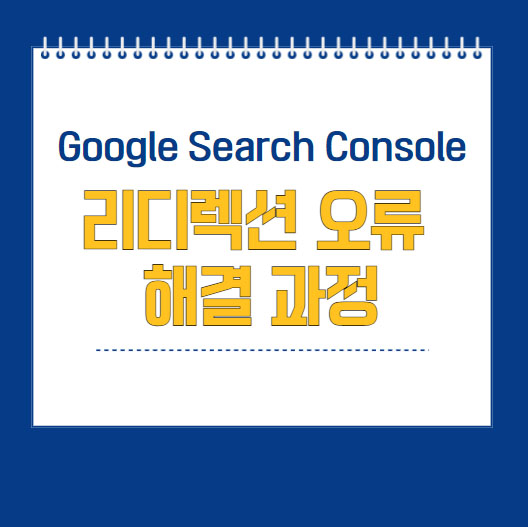
'리디렉션 오류'란?
리디렉션 오류는 사용자가 요청한 URL을 다른 URL로 자동으로 이동시키는 과정에서 발생하는 문제입니다. 일반적으로 이동시키려는 페이지가 존재하지 않거나 잘못된 URL 주소로 설정되었을 때 발생합니다. 리디렉션은 주로 사용자 경험을 개선하거나 웹사이트의 구조를 변경할 때 사용됩니다.
예를 들어, 저의 경우 처음 제 블로그 콘텐츠 url주소를 숫자로 표기하다 최근에 문자표기로 바꾼 적이 있는데 아마도 이 과정에서 변경된 페이지로 이동이 원활하지 않았던 것 같습니다. 이러한 이유들로 리디렉션 오류가 발생할 수 있습니다.
Google Search Console에서 리디렉션 오류가 보인다면, 해당 페이지가 검색 엔진에 제대로 색인되지 않을 수 있습니다. 이 경우 웹사이트의 검색 엔진 최적화를 위해 리디렉션을 올바르게 설정하는 것이 중요합니다. 이를 위해서는 올바른 URL로의 리디렉션 설정과 잘못된 링크 수정 등이 필요할 수 있습니다.
오류 식별
가장 먼저 해야 할 일은 어떤 페이지에서 오류가 발생하는지 식별하는 것입니다. Google Search Console을 통해 오류가 발생하는 페이지와 그 이유를 확인할 수 있습니다.
① 페이지 확인에서 다수의 오류로 인해 페이지 색인이 생성되지 않음을 확인함. 그 중 '리디렉션 오류' 발견, 리디렉션 오류를 해결해 보겠습니다.

② 리디렉션 오류의 내용 파악을 위해 해당 오류 클릭

③ '세부정보 보기'를 클릭하여 오류 페이지를 확인 함

오류 내용 파악하기
① 일단 서치콘솔 고객센터에서 리디렉션 오류 종류 확인

② 내 페이지에 발생한 리디렉션 오류가 뭔지 파악하기
유효성 검사 세부 정보 > 돋보기를 클릭해서 색인 데이터 가져오기 클릭

③ url 검사 > 페이지 색인 생성 클릭 > 내용 확인
아마도 내경우엔 순환 오류 중 모바일 환경으로 변경 과정에서의 오류로 판단

오류 수정
티스토리 환경 변경 해주기
티스토리 블로그관리 홈 > 모바일웹설정에서 자동연결 '사용합니다'를 '사용하지 않습니다'로 변경 > 변경사항 저장 클릭

오류 해결, 꾸준한 모니터링
오류를 수정 후에는 변경 사항이 제대로 작동하는지 확인하기 위해 다시 색인생성요청 후 결과 확인, 계속해서 색인 상태를 모니터링합니다.
오류 페이지 수정 후 수정페이지 재 색인생성요청 > 하루 후 확인 해보니 색인이 생성됨 확인


마무리
블로깅은 단순한 글쓰기만으로는 성공할 수 없는 여정입니다. 오늘날의 성공한 블로거들이 달성한 것은 엄청난 노력과 인내의 결정체입니다. 그러나 그렇다고 해서 이 여정이 불가능한 것은 아닙니다. 오히려 이를 위한 노력과 열정을 가지고 있다면, 어떤 어려움도 극복할 수 있을 것입니다. 이 길은 쉽지 않을 것입니다. 그러나 이러한 결단력과 열정은 우리를 성공으로 이끌 것입니다. 블로깅에서 발생하는 문제들은 성장의 기회일 뿐입니다. 그리고 오늘의 문제는 내일의 성공의 밑거름이 될 것이라 확신합니다. 그러므로 오늘 직면한 문제들을 극복하는 자신을 자랑스럽게 여기며, 앞으로의 여정에서도 계속해서 도전해 나갈 것입니다.
'블로그 운영' 카테고리의 다른 글
| 블로그 홍보를 위한 다양한 전략 (75) | 2024.03.22 |
|---|---|
| Google Search Console, 'robots.txt에 의해 차단됨' 해결 (74) | 2024.03.22 |
| 블로그 성장 전략: 네이버 서치어드바이저 (73) | 2024.03.21 |
| 애드센스를 통한 블로깅의 수익화 (85) | 2024.03.20 |
| 블로그 성장 전략: 구글 애널리틱스 활용 (78) | 2024.03.20 |